Eliminar comentarios en WordPress puede ser una tarea necesaria para mantener el orden y la calidad del contenido. A medida que crecen las interacciones, los comentarios no deseados, como el spam, pueden perjudicar la experiencia del usuario.
Es importante seguir ciertos pasos antes de proceder a su eliminación. La realización de copias de seguridad y el uso de herramientas adecuadas son fundamentales para asegurar un proceso eficiente y sin contratiempos.
🥇 Método 1: Desactivar de golpe los comentarios en las Entradas y Páginas
Si te están acribillando a mensajes de Spam, este puede ser un método muy factible y además de lo más sencillo. Con unos toques de ratón eliminas los comentarios y te olvidas de esta gente tan molesta. Que te puede echar a perder el sitio web de manera rápida.
Lo primero si tienes comentarios, los eliminamos del tirón
- Dentro de WordPress te vas a la sección «Comentarios».
- Allí verás una lista de todos los comentarios que has recibido con toda la web.
- Selecciona todos marcando la casilla a la izquierda.
- Selecciona «Mover a la Papelera» en el desplegable de «Acciones en Lote».
- Haz clic en «Aplicar» (así los borras todos).

Luego entramos en el apartado «Entradas» > «Todas las Entradas».
- Nos vamos al cuadrito debajo del selector para activar todos los post.
- Luego en el selector «Acciones en lote» seleccionamos «Editar» y pinchamos en «Aplicar».

Se nos abre esta solapa, donde a la derecha vemos la casilla de «Comentarios» y seleccionamos «No permitir». Luego actualizamos y buallaaaa ya no pueden comentar. Si tienes muchos post, realiza la misma operación en todas las páginas.
Este proceso lo puedes repetir en las páginas para eliminar también todo tipo de comentarios. El proceso es el mismo, fácil y sencillo para evitar a los spammers.
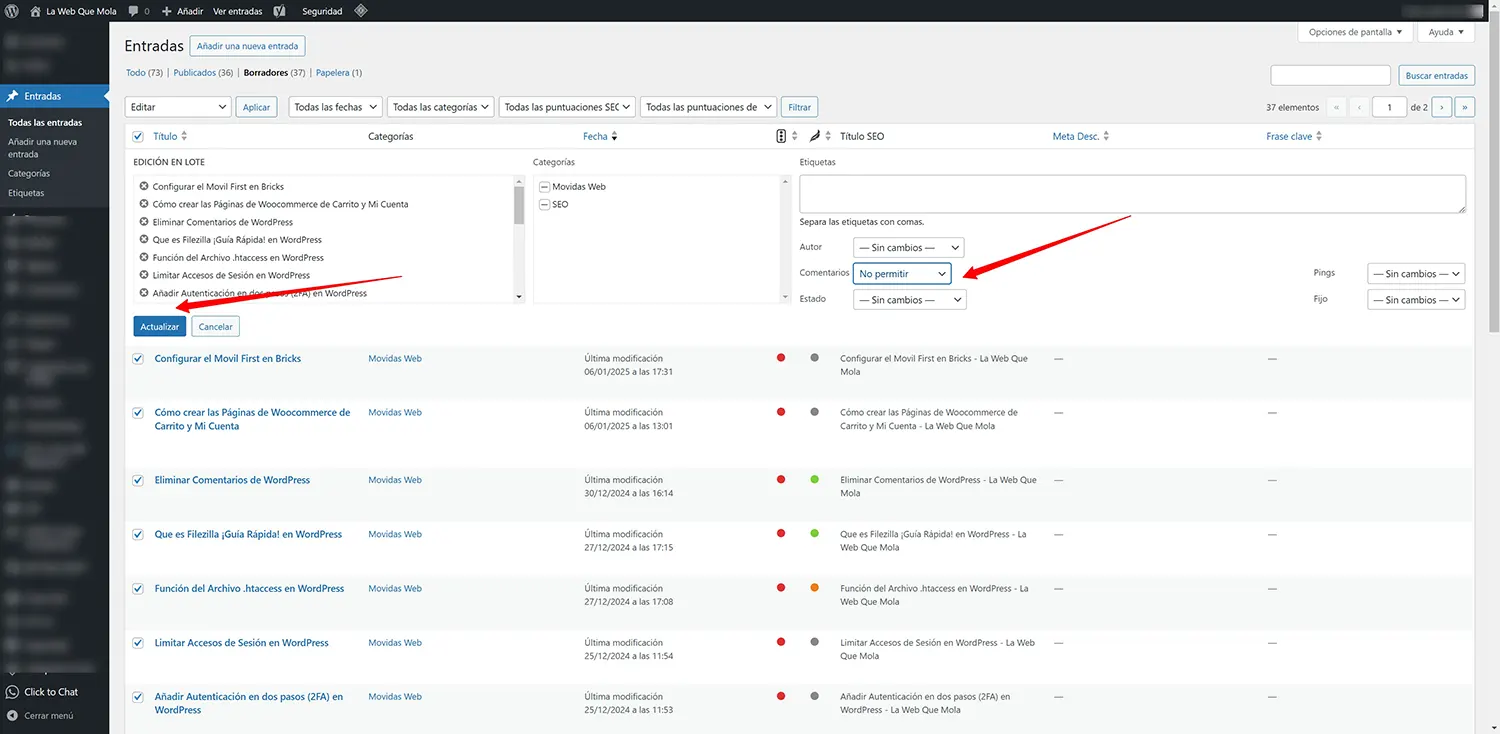
Otra opción interesante para cerrar los comentarios está en «Ajustes» > Comentarios > «Cerrar automática mente los comentarios… 0 días».
Hay que añadir «0» y pinchar en el check. Puedes fijarte en esta configuración estándar pero realizando los pasos de antes ya lo eliminas todo.
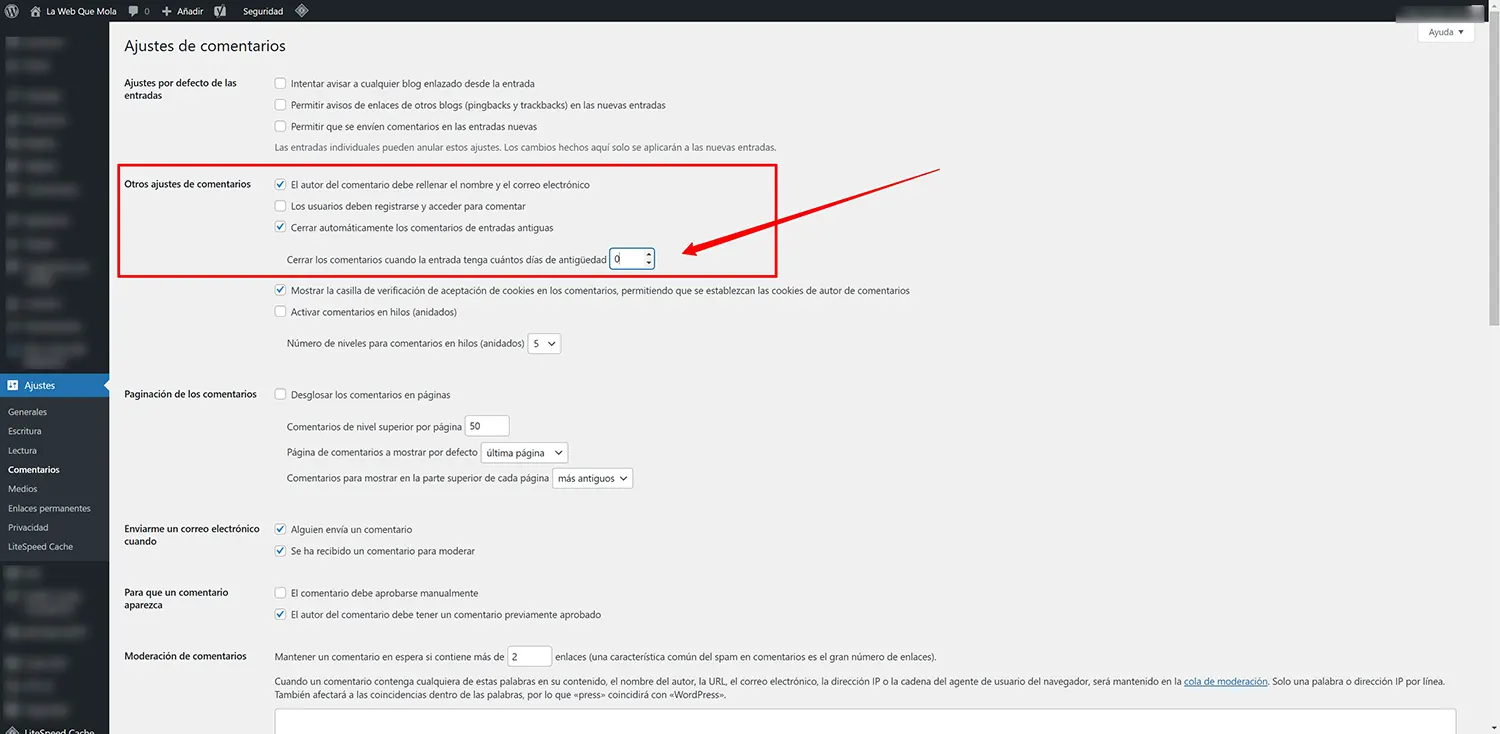
👋 Método 2: Desactivar los comentarios en páginas o entradas específicas
Bien llegados a este punto es más de lo mismo que hemos visto antes, pero de manera individual. Mismo método para las entradas y las páginas.

Y también dentro de una entrada en si donde aparece el check de comentarios.
Aquí puede variar un poco la interfaz de WordPress, ya que yo elimino el Gutenberg no me gusta nada honestamente. Me gusta más lo de siempre en WordPress y creo que le resta velocidad al guardado de las páginas, entradas y demás. En este caso, tendrás que buscar la opción si utilizas Gutenberg en WordPress y desactivarlo.
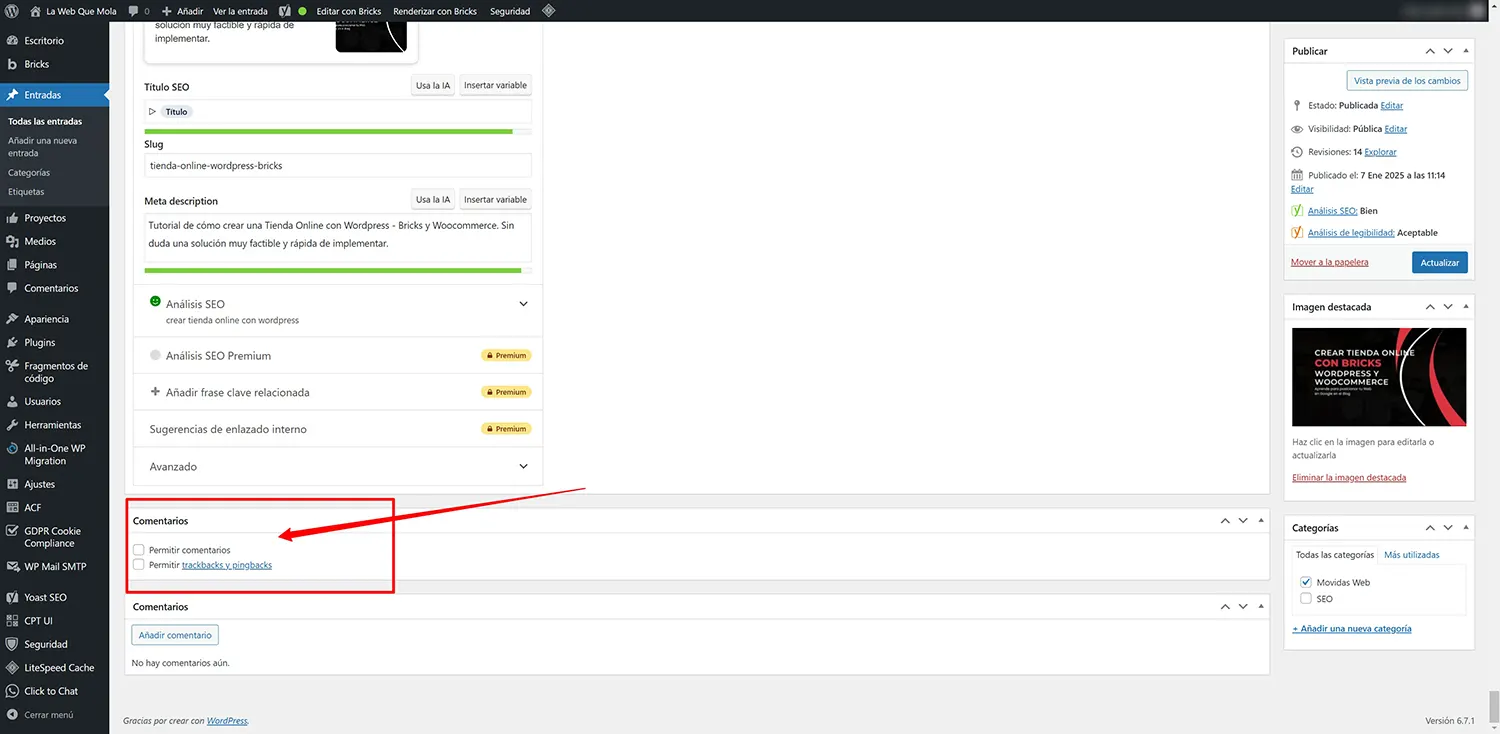
Y hasta aquí esta pequeña guía de cómo desactivar los comentarios de WordPress. Obviamente, hay plugins para todo este proceso, pero para mi gusto cuantos menos plugins mejor. Espero haberte ayudado y cualquier cosa relacionada con WordPress contacta con La Web Que Mola..






 m
m


